
Последнее обновление:
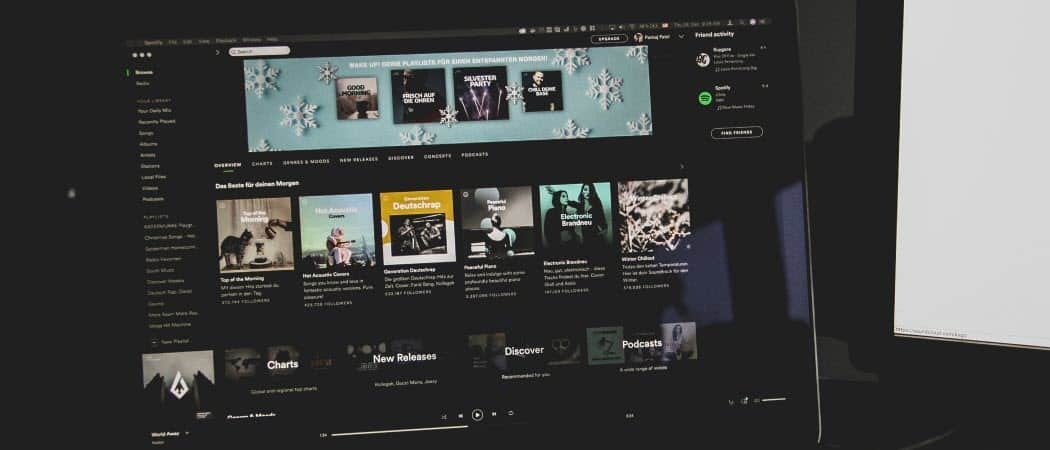
Если вы используете Spotify на рабочем столе, вы можете запретить его автоматический запуск. Вот как остановить открытие Spotify при запуске.
Когда вы устанавливаете Spotify на свой ноутбук или настольный компьютер, он автоматически открывается по умолчанию. Это означает, что приложение Spotify начнет работать в фоновом режиме и запустится, когда вы войдете в свой компьютер.
Запуск Spotify (и других приложений) во время процесса запуска значительно увеличит время загрузки. Даже если вас не беспокоит время запуска на вашем ПК, вас может раздражать то, что Spotify открывается сразу.
Чтобы помочь вам, мы покажем вам, как остановить открытие Spotify при запуске в Windows 10 и 11, выполнив следующие действия.
Как остановить открытие Spotify при запуске
Один из способов предотвратить открытие Spotify при запуске — настроить параметры Spotify в приложении.
Чтобы Spotify не открывался при запуске с настройками, сделайте следующее:
- Запустить Спотифай приложение от Стартовое меню или Панель задач если он еще не открыт.
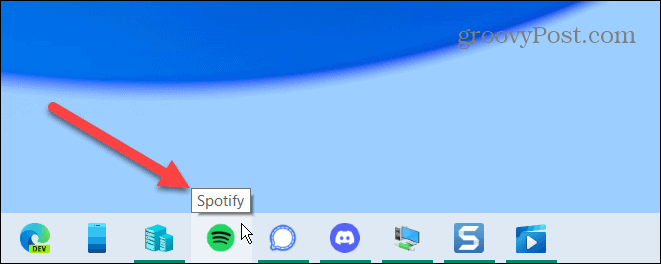
- Когда он откроется, нажмите кнопку три точки кнопку меню в левом верхнем углу и выберите Правка > Настройки из меню.
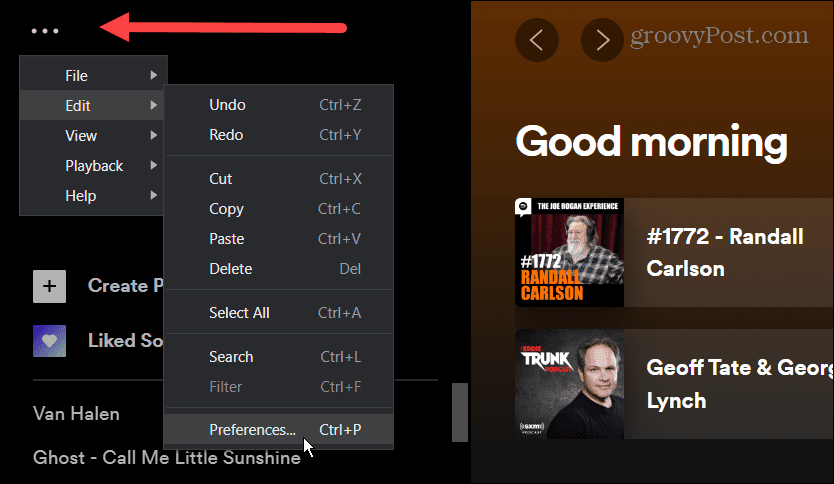
- Прокрутите вниз и нажмите кнопку Показать дополнительные настройки кнопка из Настройки экран.
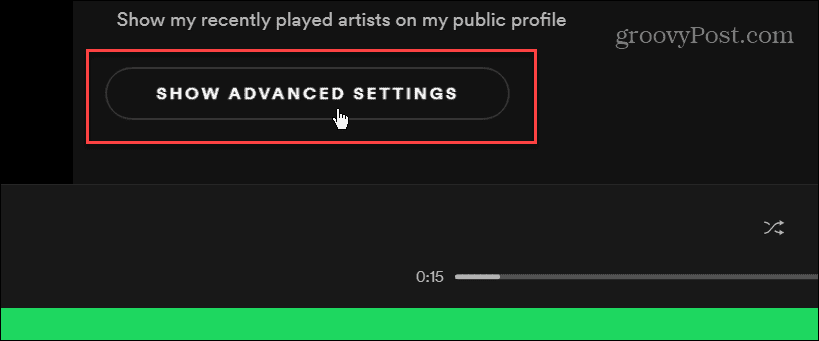
- Продолжайте прокручивать вниз, пока не найдете Запуск и поведение окна раздел. Справа от Открывать Spotify автоматически после входа в компьютер щелкните раскрывающееся меню.
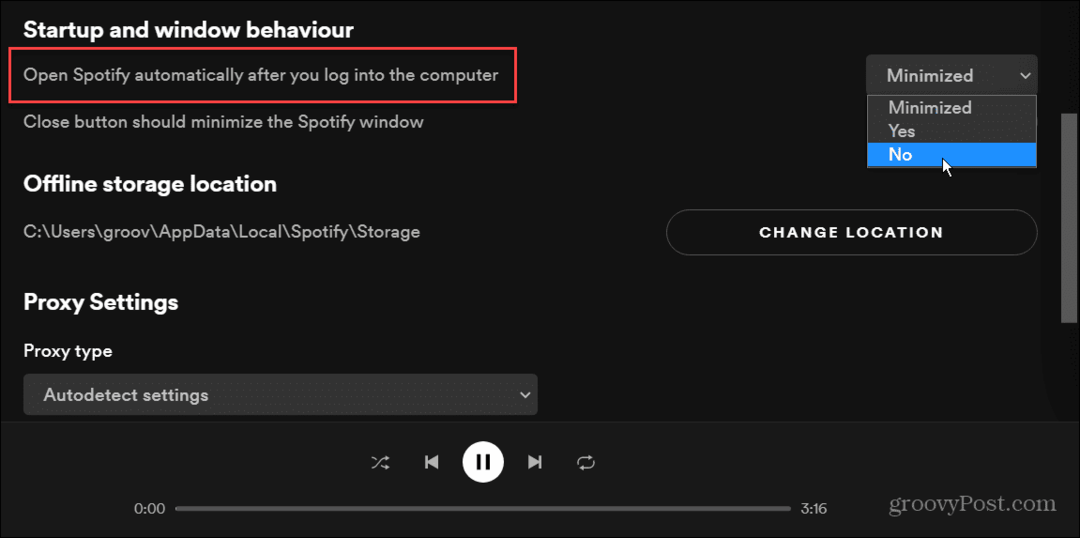
- В меню есть три варианта, которые вы хотите выбрать. Свернутый если вы хотите, чтобы он запускался во время запуска, но не запускался в полноэкранном режиме. Чтобы Spotify полностью не открывался при запуске, выберите Нет из меню. Если вы выберете да, он продолжит открываться, когда вы войдете в систему, а это не то, что вам нужно.
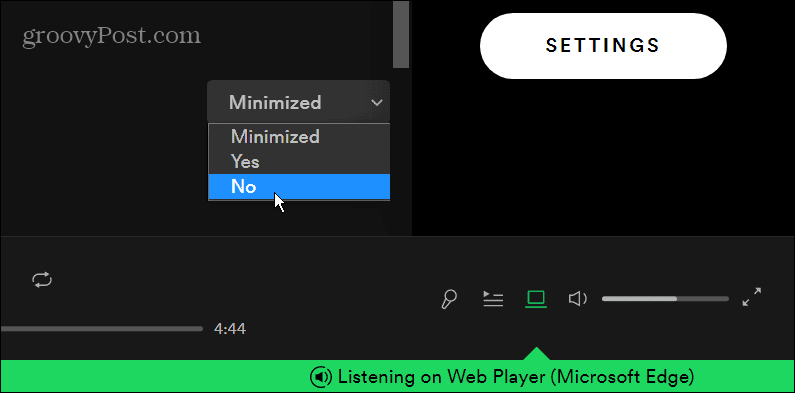
Сделав свой выбор, вы можете закрыть «Настройки» и наслаждаться звуком Spotify. Обязательно установите его на Нет, поэтому Spotify перестанет работать во время запуска при входе в систему.
Как остановить открытие Spotify при запуске с помощью диспетчера задач
Если вы не хотите копаться в настройках Spotify, вы можете остановить запуск Spotify (и других приложений) во время загрузки через диспетчер задач в Windows 11 или Windows 10.
Чтобы остановить открытие Spotify при запуске через диспетчер задач, выполните следующие действия:
- В Windows 10 вы можете щелкнуть правой кнопкой мыши пустую область панели задач и выбрать Диспетчер задач.
-
Открытие диспетчера задач в Windows 11 отличается, но сочетание клавиш Ctrl + Shift + Esc работает на обеих версиях.
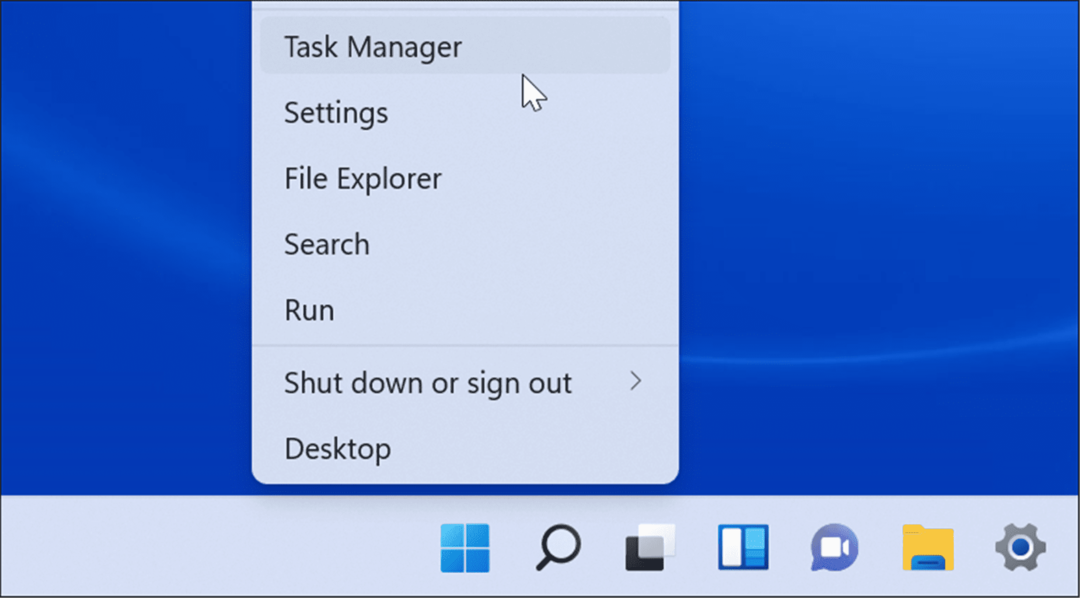
- Когда Диспетчер задач откроется окно, выберите Запускать вкладка
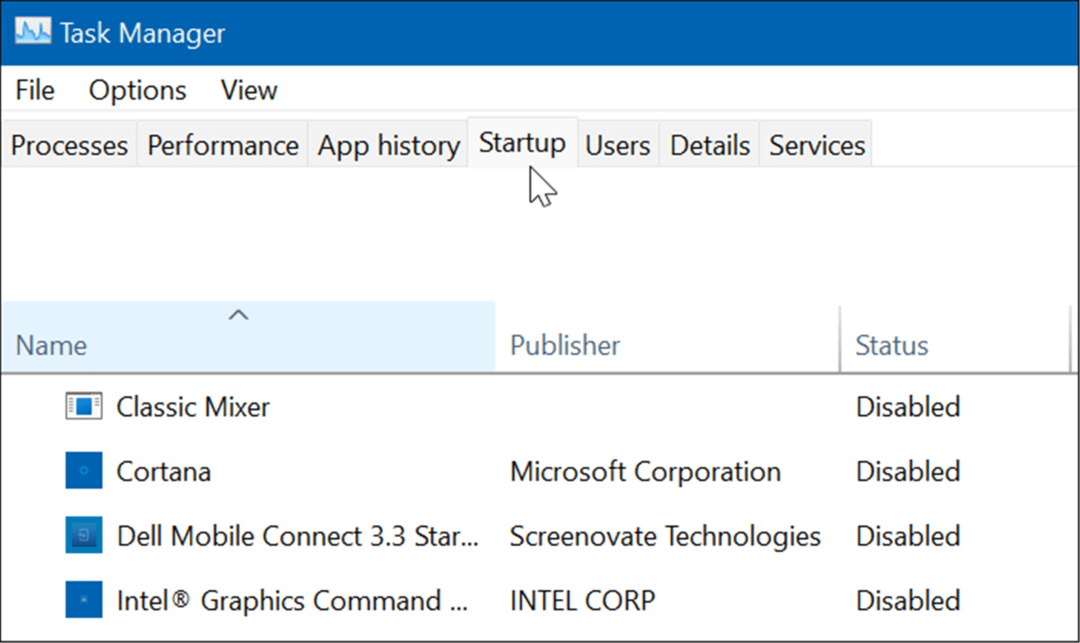
- Теперь найдите Спотифай из списка приложений. Щелкните его правой кнопкой мыши и нажмите Запрещать из появившегося меню.
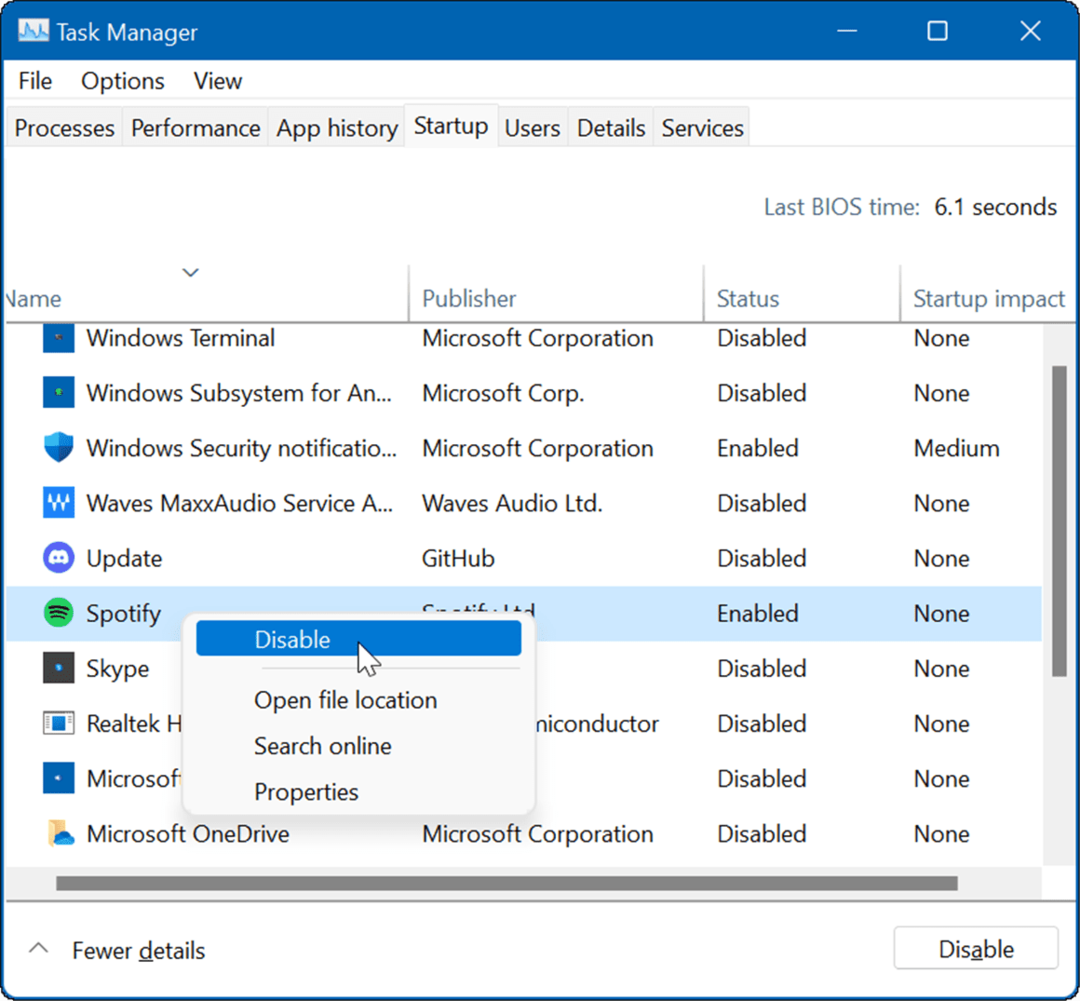
Spotify теперь отключен от запуска и не запускается, когда вы входите в свой компьютер. Пока вы находитесь на вкладке «Автозагрузка» в диспетчере задач, вы можете отключить другие автозагрузочные приложения.
Как остановить открытие Spotify с помощью настроек в Windows
Другой способ остановить открытие Spotify при запуске — использовать Настройки приложение.
Чтобы запретить открытие Spotify через настройки в Windows 11 или 10, выполните следующие действия:
- Открытым Начинать меню и нажмите Настройки. В качестве альтернативы вы можете использовать Сочетание клавишКлавиша Windows + I чтобы открыть настройки напрямую.
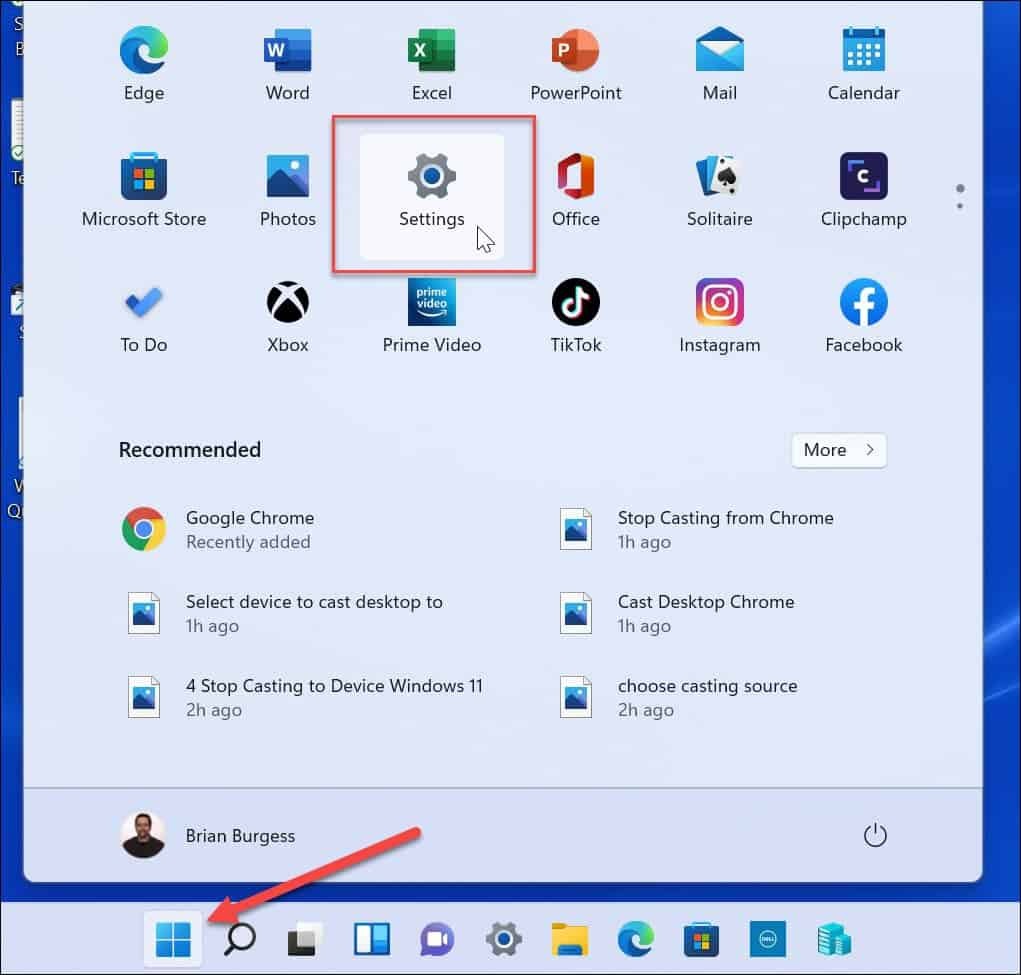
- Когда откроются настройки, нажмите Программы из списка слева и выберите Запускать вариант справа.
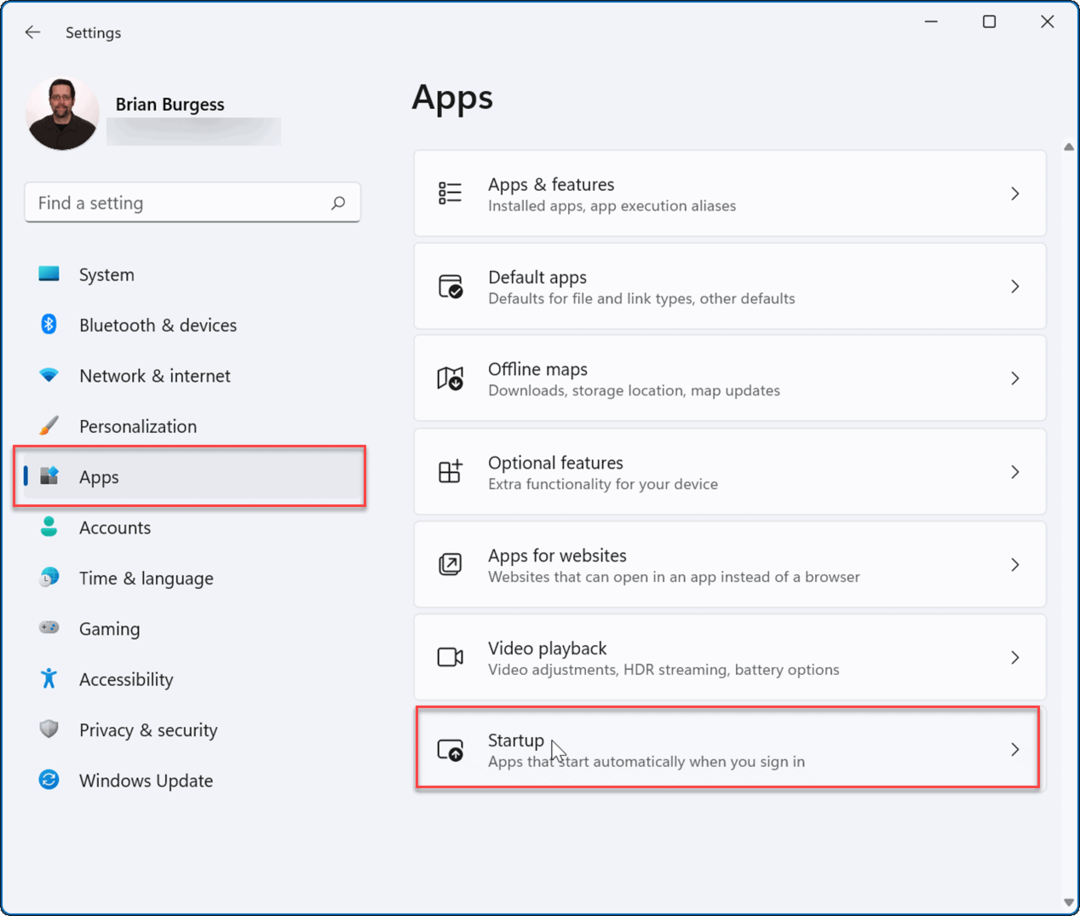
- Далее в разделе Startup Apps найдите Спотифай приложение (вы можете отфильтровать их по имени или статусу) и переключите переключатель Выключенный.
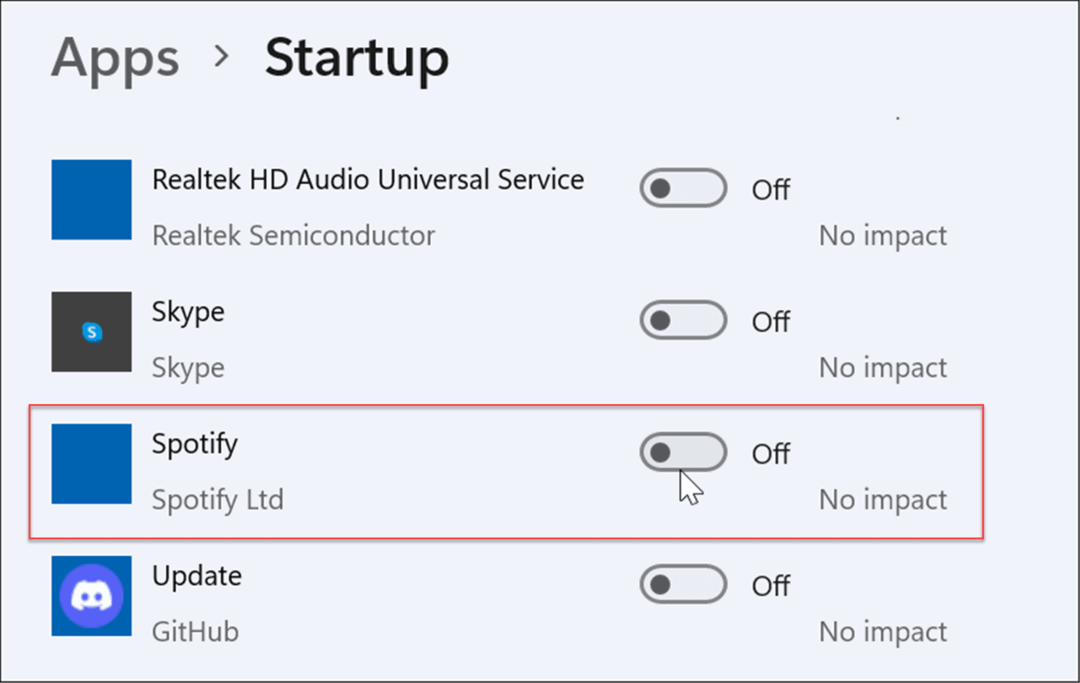
- В Windows 10 вы можете остановить запуск Spotify, перейдя в Пуск >Настройки > Приложения > Автозагрузка и выключив Spotify в Приложения для запуска раздел.
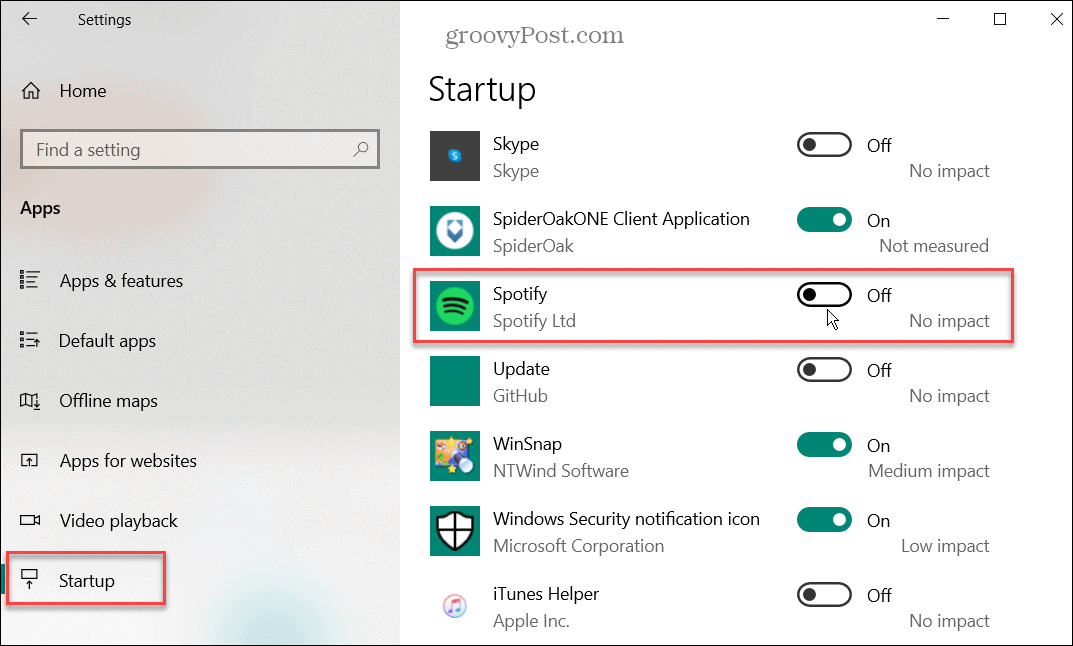
Использование Spotify
Конечно, Spotify доступен на нескольких платформах и работает на них по-разному. Например, вы можете использовать голосовые команды Spotify на вашем мобильном устройстве. Если вам нравятся пользовательские плейлисты, вы можете изменить картинку плейлиста или перенести плейлисты Spotify в новую учетную запись.
Однако у Spotify есть свои проблемы, и вы захотите исправить это, когда Spotify перестает работать. Если вы недовольны сервисом или он вам больше не нравится, вы можете удалить свою учетную запись Spotify.
Как найти ключ продукта Windows 11
Если вам нужно перенести ключ продукта Windows 11 или просто выполнить чистую установку ОС,...
Как очистить кэш Google Chrome, файлы cookie и историю просмотров
Chrome отлично сохраняет вашу историю посещенных страниц, кеш и файлы cookie, чтобы оптимизировать работу вашего браузера в Интернете. Ее, как...
Сопоставление цен в магазине: как получить онлайн-цены при совершении покупок в магазине
Покупка в магазине не означает, что вы должны платить более высокие цены. Благодаря гарантиям соответствия цен вы можете получать онлайн-скидки при совершении покупок в...
Как подарить подписку Disney Plus с помощью цифровой подарочной карты
Если вам нравится Disney Plus и вы хотите поделиться им с другими, вот как купить подарочную подписку Disney+ для...

